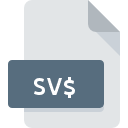
Extensión de archivo SV$
AutoCAD Automated Backup Format
-
DeveloperAutodesk
-
Category
-
Popularidad2.6 (9 votes)
¿Qué es el archivo SV$?
SV$ es un formato de archivo temporal utilizado como copia del archivo de proyecto DWG creado por AutoCAD. Los archivos SV$ se crean automáticamente cuando se abre un proyecto y contienen el historial de todos los cambios realizados en el proyecto. Los archivos SV$ se eliminan tan pronto como se cierra el archivo del proyecto. Los archivos SV$ se pueden usar para restaurar el estado del proyecto en caso de un error crítico del programa o una pérdida accidental de datos.
Archivos temporales
Muchas aplicaciones utilizan archivos temporales como copias de seguridad de datos para la recuperación de datos. Las aplicaciones que utilizan archivos temporales supervisan los archivos en busca de dichos archivos de copia de seguridad y restauran datos de ellos si es necesario. Los archivos temporales generalmente se marcan como ocultos y diferentes aplicaciones usan diferentes extensiones para guardarlos.
Programas que admiten la extensión de archivo SV$
La siguiente lista contiene programas agrupados por 2 sistemas operativos que admiten archivos SV$. Los archivos con la extensión SV$, al igual que cualquier otro formato de archivo, se pueden encontrar en cualquier sistema operativo. Los archivos en cuestión pueden transferirse a otros dispositivos, ya sean móviles o estacionarios, sin embargo, no todos los sistemas pueden manejar dichos archivos de manera adecuada.
Updated: 12/11/2022
¿Cómo abrir un archivo SV$?
No poder abrir archivos con la extensión SV$ puede tener varios orígenes Afortunadamente, los problemas más comunes con los archivos SV$ se pueden resolver sin un conocimiento profundo de TI, y lo más importante, en cuestión de minutos. La siguiente es una lista de pautas que lo ayudarán a identificar y resolver problemas relacionados con archivos.
Paso 1. Instalar el software AutoCAD
 La causa principal y más frecuente que impide a los usuarios abrir archivos SV$ es que ningún programa que pueda manejar archivos SV$ esté instalado en el sistema del usuario. La solución es sencilla, solo descargue e instale AutoCAD. En la parte superior de la página se puede encontrar una lista que contiene todos los programas agrupados en función de los sistemas operativos compatibles. El método más seguro para descargar AutoCAD instalado es ir al sitio web del desarrollador (Autodesk, Inc.) y descargar el software utilizando los enlaces provistos.
La causa principal y más frecuente que impide a los usuarios abrir archivos SV$ es que ningún programa que pueda manejar archivos SV$ esté instalado en el sistema del usuario. La solución es sencilla, solo descargue e instale AutoCAD. En la parte superior de la página se puede encontrar una lista que contiene todos los programas agrupados en función de los sistemas operativos compatibles. El método más seguro para descargar AutoCAD instalado es ir al sitio web del desarrollador (Autodesk, Inc.) y descargar el software utilizando los enlaces provistos.
Paso 2. Actualice AutoCAD a la última versión
 Si los problemas con la apertura de archivos SV$ aún ocurren incluso después de instalar AutoCAD, es posible que tenga una versión desactualizada del software. Consulte el sitio web del desarrollador si hay disponible una versión más reciente de AutoCAD. Los desarrolladores de software pueden implementar soporte para formatos de archivo más modernos en versiones actualizadas de sus productos. La razón por la que AutoCAD no puede manejar archivos con SV$ puede ser que el software está desactualizado. La versión más reciente de AutoCAD es compatible con versiones anteriores y puede manejar formatos de archivo compatibles con versiones anteriores del software.
Si los problemas con la apertura de archivos SV$ aún ocurren incluso después de instalar AutoCAD, es posible que tenga una versión desactualizada del software. Consulte el sitio web del desarrollador si hay disponible una versión más reciente de AutoCAD. Los desarrolladores de software pueden implementar soporte para formatos de archivo más modernos en versiones actualizadas de sus productos. La razón por la que AutoCAD no puede manejar archivos con SV$ puede ser que el software está desactualizado. La versión más reciente de AutoCAD es compatible con versiones anteriores y puede manejar formatos de archivo compatibles con versiones anteriores del software.
Paso 3. Asociar AutoCAD Automated Backup Format archivos con AutoCAD
Si el problema no se ha resuelto en el paso anterior, debe asociar los archivos SV$ con la última versión de AutoCAD que haya instalado en su dispositivo. El método es bastante simple y varía poco entre los sistemas operativos.

Cambie la aplicación predeterminada en Windows
- Haga clic derecho en el archivo SV$ y elija opción
- Haga clic en y luego seleccione la opción
- El último paso es seleccionar proporcionar la ruta del directorio a la carpeta donde está instalado AutoCAD. Ahora todo lo que queda es confirmar su elección seleccionando Usar siempre esta aplicación para abrir archivos SV$ y hacer clic en .

Cambie la aplicación predeterminada en Mac OS
- En el menú desplegable, al que se accede haciendo clic en el archivo con la extensión SV$, seleccione
- Abra la sección haciendo clic en su nombre
- Seleccione AutoCAD y haga clic en
- Debería aparecer una ventana de mensaje informando que este cambio se aplicará a todos los archivos con la extensión SV$. Al hacer clic en confirma su selección.
Paso 4. Verifique el SV$ para ver si hay errores
¿Seguiste de cerca los pasos enumerados en los puntos 1-3, pero el problema sigue presente? Debe verificar si el archivo es un archivo SV$ adecuado. Pueden surgir problemas al abrir el archivo debido a varias razones.

1. Verifique el archivo SV$ para virus o malware
Si ocurriera que el SV$ está infectado con un virus, esta puede ser la causa que le impide acceder a él. Escanee inmediatamente el archivo con una herramienta antivirus o escanee todo el sistema para asegurarse de que todo el sistema esté seguro. Si el archivo SV$ está realmente infectado, siga las instrucciones a continuación.
2. Verifique que la estructura del archivo SV$ esté intacta
¿Recibió el archivo SV$ en cuestión de otra persona? Pídale que lo envíe una vez más. Es posible que el archivo no se haya copiado correctamente en un almacenamiento de datos y esté incompleto y, por lo tanto, no se pueda abrir. Podría suceder que el proceso de descarga del archivo con la extensión SV$ se haya interrumpido y los datos del archivo estén defectuosos. Descargue el archivo nuevamente desde la misma fuente.
3. Verifique si su cuenta tiene derechos administrativos
Algunos archivos requieren derechos de acceso elevados para abrirlos. Inicie sesión con una cuenta administrativa y vea si esto resuelve el problema.
4. Verifique que su dispositivo cumpla con los requisitos para poder abrir AutoCAD
Si el sistema está bajo carga pesada, es posible que no pueda manejar el programa que usa para abrir archivos con la extensión SV$. En este caso, cierre las otras aplicaciones.
5. Compruebe si tiene las últimas actualizaciones del sistema operativo y los controladores.
El sistema y los controladores actualizados no solo hacen que su computadora sea más segura, sino que también pueden resolver problemas con el archivo AutoCAD Automated Backup Format. Los controladores o el software obsoletos pueden haber causado la incapacidad de usar un dispositivo periférico necesario para manejar archivos SV$.
¿Quieres ayudar?
Si dispones de información adicional acerca de la extensión de archivo SV$ estaremos agradecidos si la facilitas a los usuarios de nuestra página web. Utiliza el formulario que se encuentra aquí y mándanos tu información acerca del archivo SV$.

 Windows
Windows 
 MAC OS
MAC OS 